Publicitate
 Din experiența personală, de fiecare dată când am o problemă cu o componentă din computerul meu, este mai des hard disk-ul decât orice altceva. Procesorul meu nu m-a eșuat niciodată, nici memoria RAM și placa de bază o singură dată - parțial. Totuși, dacă aș avea totuși toate hard disk-urile care mi-au provocat un fel de durere sau am eșuat complet, s-ar ridica la o grămadă de dimensiuni bune.
Din experiența personală, de fiecare dată când am o problemă cu o componentă din computerul meu, este mai des hard disk-ul decât orice altceva. Procesorul meu nu m-a eșuat niciodată, nici memoria RAM și placa de bază o singură dată - parțial. Totuși, dacă aș avea totuși toate hard disk-urile care mi-au provocat un fel de durere sau am eșuat complet, s-ar ridica la o grămadă de dimensiuni bune.
Cu toate acestea, puteți prelungi viața hard disk-urilor printr-o monitorizare atentă și întreținere. Dacă sunteți un utilizator Linux, există o serie de instrumente pe care le puteți utiliza pentru a realiza acest lucru. Ar trebui să existe un instrument pentru fiecare tip de utilizator, inclusiv instrumente grafice, precum și comenzi ale liniei de comandă.
Utilitatea discului Gnome
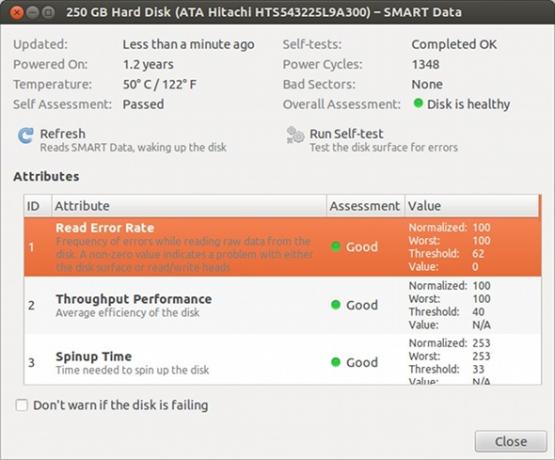
Utilitatea discului Gnome este alegerea mea recomandată atunci când vine vorba de instrumente grafice și ar trebui să fie mai mult decât suficient pentru majoritatea utilizatorilor. În general, puteți face multe lucruri cu acest program, dar are, de asemenea, o serie de caracteristici referitoare la erorile și erorile discului.
În primul rând, Utilitatea discului Gnome vă permite să consultați S.M.A.R.T. datele de pe hard disk (o zonă specială de pe hard disk, care ține evidența a ceea ce funcționează și nu funcționează pe hard disk) și vă permite să știți dacă există ceva de care ar trebui să fiți conștienți în cazul în care nu ați observat nicio problemă operațională inca. De asemenea, puteți iniția auto-teste ale hard disk-ului, astfel încât să puteți fi sigur că S.M.A.R.T. datele prezentate sunt actuale și exacte.
Utilitarul Gnome Disk Utility ar trebui deja instalat în mod implicit în majoritatea distribuțiilor.
GParted
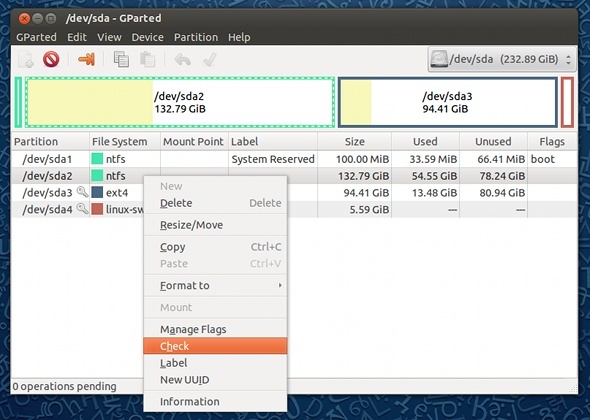
Dacă sunteți familiarizați cu GParted GParted - Software-ul Ultimate In Partition Citeste mai mult , îl puteți utiliza, de asemenea, pentru a efectua verificări pe sistemele de fișiere pentru a vă asigura că nu au probleme. Aceste verificări pot ajuta, de asemenea, la remedierea problemelor care pot fi cauzate de probleme de hard disk, în principal, marcând blocările afectate ca fiind inutilizabile. În acest fel, dacă singura problemă de pe hard disk este câteva sectoare proaste, puteți anunța sistemul de fișiere despre problema astfel încât să nu fie tentat să folosească acele sectoare proaste.
Apoi, puteți continua să folosiți hard disk-ul ca și cum nu i s-ar întâmpla nimic - deși cu un spațiu de stocare puțin mai mic, deoarece nu veți mai putea utiliza acele sectoare. Puteți utiliza, de asemenea, GParted pentru a nu verifica doar partițiile Linux, ci și un anumit număr de alte sisteme de fișiere, inclusiv NTFS. Pentru a vedea ce tipuri de sisteme de fișiere GParted pot verifica, Click aici.
De obicei, GParted trebuie să fie instalat din depozitele respective, dar ar trebui să fie găsit sub numele GParted.
smartctl
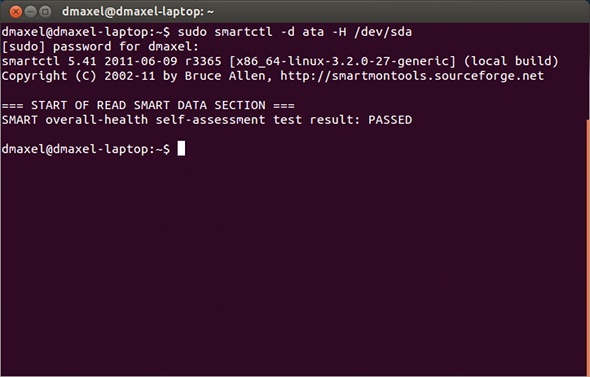
Un instrument popular de linie de comandă pentru a căuta S.M.A.R.T. informațiile de pe o unitate sunt smartctl. Deși nu este la fel de ușor de utilizat doar pentru că este un instrument pentru linia de comandă, este totuși foarte util pentru persoane care se simt confortabil în terminal și știu să-l folosească sau caută comenzi care merg împreună cu instrument.
Pentru a verifica dacă un hard disk acceptă S.M.A.R.T., puteți rula smartctl -i / dev / sdX unde înlocuiți X cu scrisoarea unității voastre. Dacă aveți o singură unitate, cel mai probabil va fi o, altfel va trebui să o căutați prin metoda preferată. Puteți verifica dacă un hard disk nu reușește folosind smartctl -d ata -H / dev / sdX, înlocuind din nou x pentru scrisoarea unității dvs.
Puteți face multe altele smartctl, dar acestea sunt câteva comenzi pe care le puteți utiliza pentru a începe.
gsmartcontrol
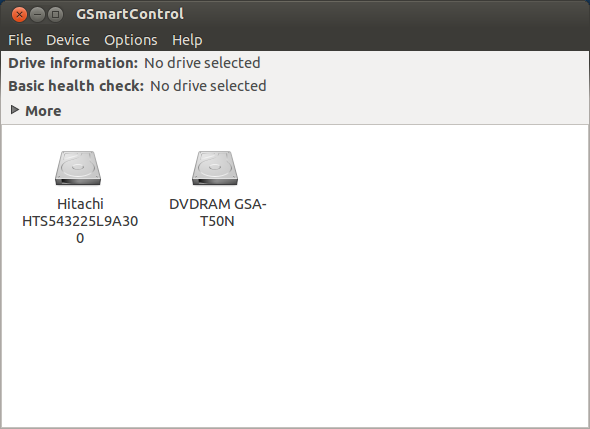
Din fericire, există un instrument grafic care utilizează instrumentul smartctl numit gsmartcontrol. Cu acest instrument puteți vedea încă o mulțime de date tehnologice despre hard disk, dar într-o formă mai organizată și relativ atrăgătoare vizual în comparație cu instrumentul din linia de comandă. Există un număr bun de lucruri pe care le puteți configura și merită să le verificați.
Concluzie
Înarmat cu aceste instrumente, ar trebui să poți monitoriza cu ușurință starea hard diskului și să știi ce i se întâmplă. Când sunteți informat, vă puteți pregăti corespunzător fie pentru a prelungi durata de viață a unității, fie pentru a avea un înlocuitor pregătit atunci când este nevoie. Acestea sunt instrumentele pe care cu siguranță le recomand mai întâi să le verifici, deși există întotdeauna altele pe care le poți folosi.
Nu uitați să vă asigurați că datele dvs. sunt în siguranță în cazul în care hard disk-ul dvs. nu reușește! Verifică Ghidul nostru MakeUseOf pentru recuperarea datelor Ghidul de rezervă și restaurare WindowsSe întâmplă dezastre. Dacă nu sunteți dispus să vă pierdeți datele, aveți nevoie de o rutină bună de backup pentru Windows. Vă vom arăta cum să pregătiți copii de rezervă și să le restaurați. Citeste mai mult .
Eroarele hard disk-ului sunt o problemă pentru dvs.? Cât de des apar și ce faceți pentru a le detecta sau preveni? Există alte instrumente demne de remarcat? Spuneți-ne în comentarii!
Credit imagine: Sim75 (Simon Lane Photography)
Danny este un senior la Universitatea din nordul Texasului care se bucură de toate aspectele legate de software-ul open source și Linux.